解决电脑路由联网中的DNS错误(排查与修复常见DNS错误,确保网络连接畅通)
在使用电脑进行路由联网时,有时候会遇到DNS错误导致无法正常访问互联网的情况。DNS(域名系统)是将域名转换为IP地址的服务,它在互联网连接过程中起着重要作用。当电脑的DNS设置出现问题时,会出现无法解析域名的情况,从而导致无法访问特定网页或无法上网。本文将介绍如何排查和解决常见的DNS错误,确保网络连接畅通。
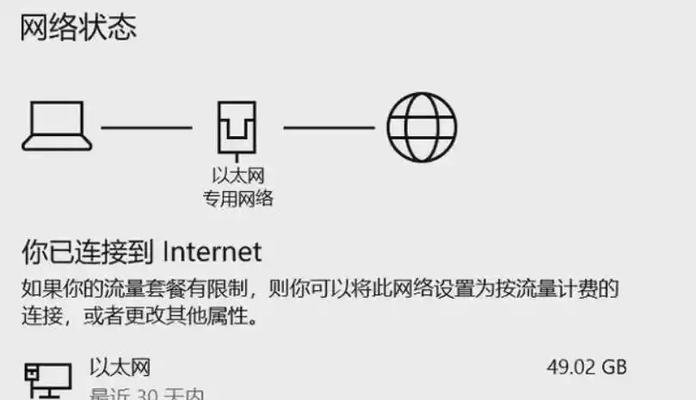
一、检查网络连接
首先要检查电脑是否正常连接到网络,可以查看网络连接状态图标,确认是否已经成功连接到路由器或者局域网。如果未连接,需要检查相关硬件设备是否正常工作以及网络线是否连接好。
二、确认DNS设置
在电脑的网络设置中,找到网络适配器选项并进入属性设置,在TCP/IP协议的属性中,查看是否使用了正确的DNS服务器地址。可以尝试使用公共DNS服务器地址(如GoogleDNS或OpenDNS)进行测试。
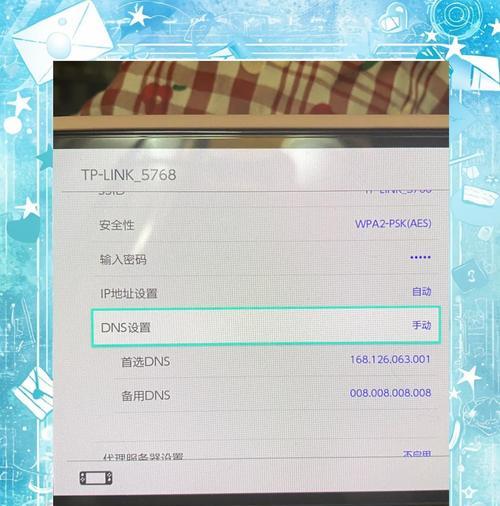
三、刷新DNS缓存
电脑在访问网页时会将解析结果缓存起来,以加快后续的访问速度。但有时候缓存的解析结果可能不正确,导致DNS错误。可以通过命令提示符窗口输入“ipconfig/flushdns”来刷新DNS缓存。
四、更换DNS服务器
有时候因为DNS服务器的问题,导致无法解析域名。可以尝试更换为其他可靠的DNS服务器地址,如ISP提供的DNS服务器或公共的DNS服务器地址。
五、检查防火墙设置
电脑上安装的防火墙软件有时候会阻止DNS请求,导致无法解析域名。可以通过防火墙设置,确保DNS请求被允许通过。
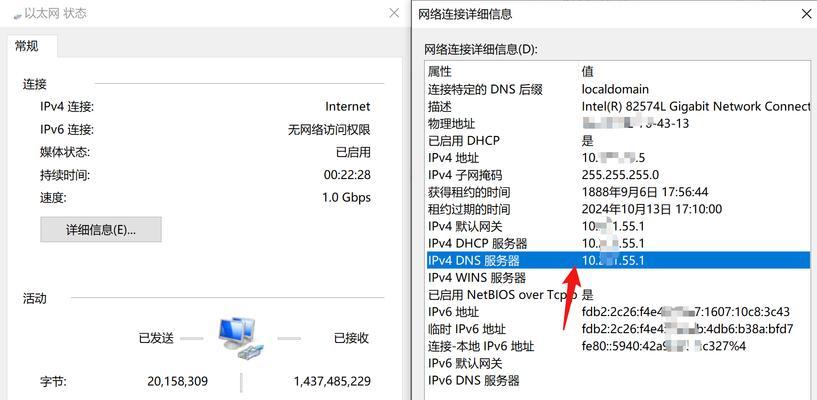
六、重置网络设置
如果上述方法都无法解决DNS错误,可以尝试将网络设置恢复到默认状态。可以通过“网络和Internet设置”中的“网络和共享中心”进入“更改适配器设置”,右键点击相关适配器并选择“重置”来重置网络设置。
七、检查路由器设置
路由器也有自己的DNS设置,如果路由器的DNS设置出现问题,也会导致电脑无法正常联网。可以登录路由器的管理页面,检查DNS设置是否正确。
八、更新网络驱动程序
电脑的网络驱动程序有时候也会影响到DNS解析,如果驱动程序过旧或损坏,可能会导致DNS错误。可以通过设备管理器找到网络适配器,选择更新驱动程序以确保其正常工作。
九、检查网页地址是否正确
有时候我们输入的网页地址本身就是错误的,导致无法访问网页。可以确认一下输入的网址是否正确,尝试其他网页来判断是否是该特定网页的问题。
十、尝试使用其他浏览器
某些特定的DNS错误可能会影响到某个特定的浏览器,而不是整个系统。可以尝试使用其他浏览器进行访问,看是否可以正常联网。
十一、检查硬件设备
有时候DNS错误可能是由于网络硬件设备的问题引起的,如路由器、网卡等。可以检查这些硬件设备是否正常工作,或尝试重启它们来解决问题。
十二、联系网络服务提供商
如果以上方法都无法解决DNS错误,可能是由于网络服务提供商的问题。可以联系服务提供商寻求他们的帮助来解决问题。
十三、使用网络故障排除工具
操作系统和一些网络工具软件提供了网络故障排除的工具,可以使用它们来自动诊断和修复常见的网络问题,包括DNS错误。
十四、重启路由器和电脑
有时候只需简单地重启路由器和电脑,就可以解决一些临时的DNS错误问题。
十五、寻求专业帮助
如果以上方法都无法解决DNS错误,可能是由于更复杂的网络问题引起的。此时,可以寻求专业人员的帮助,确保网络连接畅通。
在电脑路由联网过程中出现DNS错误是常见的问题,但通过以上排查和解决方法,大部分情况下可以很容易地解决。在遇到DNS错误时,可以逐步尝试这些方法,确保网络连接正常,并且能够顺畅地访问互联网。













